
u盘iso模式怎么装系统,U盘ISO模式安装系统全攻略
时间:2024-12-10 来源:网络 人气:
U盘ISO模式安装系统全攻略

一、准备工作

在开始使用U盘ISO模式安装系统之前,我们需要做好以下准备工作:
准备一个8GB以上的U盘。
下载您需要安装的操作系统ISO镜像文件。
下载并安装U盘启动制作工具,如大白菜U盘启动盘制作工具、老毛桃U盘启动盘制作工具等。
二、制作U盘启动盘

1. 将U盘插入电脑,并使用U盘启动制作工具制作启动盘。
2. 打开制作工具,选择U盘并确认格式化选项。
3. 选择ISO镜像文件,点击“制作启动盘”按钮开始制作。
4. 制作完成后,U盘启动盘就制作成功了。
三、设置BIOS启动顺序
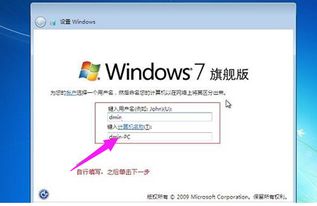
1. 开机或重启电脑,在出现启动画面时按下BIOS设置快捷键(如DEL、F2、F10等)进入BIOS设置。
2. 在BIOS设置中找到“Boot”或“Boot Options”选项。
3. 将U盘设置为第一启动设备,保存并退出BIOS设置。
四、使用U盘ISO模式安装系统
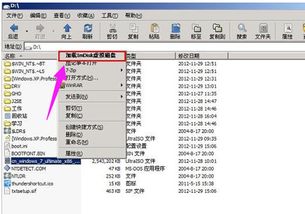
1. 将制作好的U盘启动盘插入电脑,开机或重启电脑。
2. 按下BIOS设置快捷键进入BIOS设置,确认U盘已设置为第一启动设备。
3. 电脑启动后,进入U盘启动盘的PE系统。
4. 在PE系统中,找到并运行ISO镜像文件。
5. 根据提示进行系统安装,完成安装后重启电脑。
五、注意事项
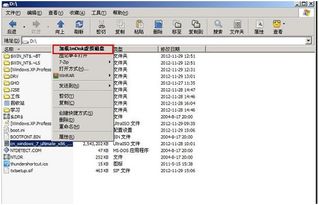
1. 在制作U盘启动盘时,请确保选择正确的ISO镜像文件,以免安装错误版本的系统。
2. 在设置BIOS启动顺序时,请确保将U盘设置为第一启动设备,以免无法启动U盘。
3. 在安装系统过程中,请按照提示进行操作,以免出现错误。
使用U盘ISO模式安装系统是一种简单、快捷的安装方式。通过本文的介绍,相信您已经掌握了使用U盘ISO模式安装系统的全过程。在安装过程中,请务必注意相关注意事项,以确保系统安装顺利进行。
相关推荐
教程资讯
教程资讯排行













